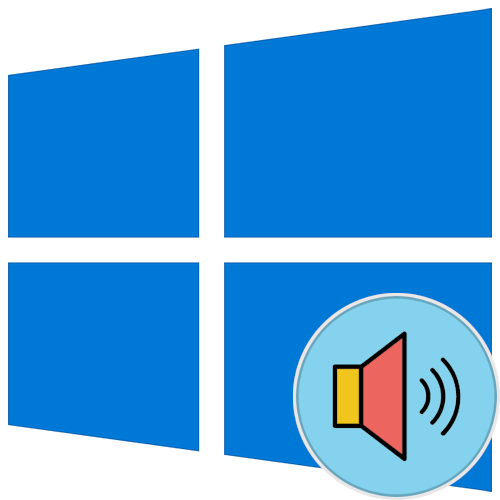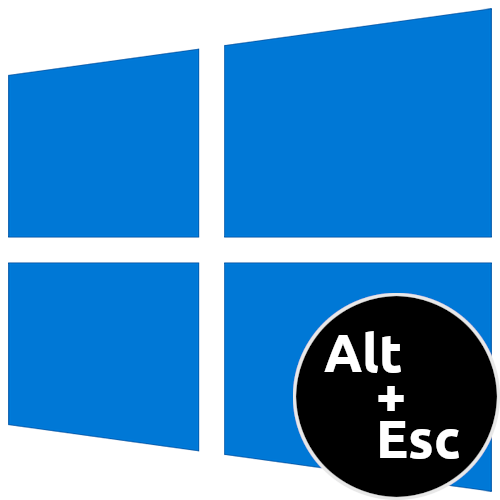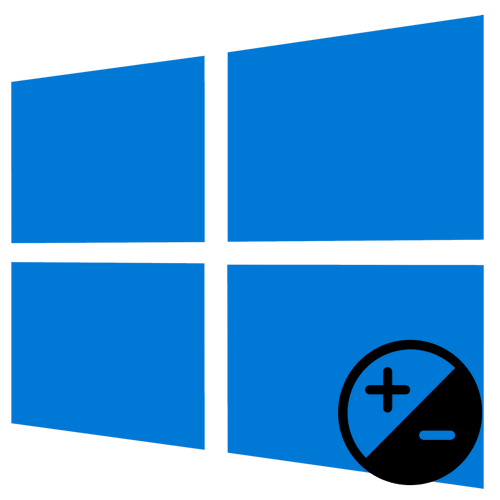Зміст
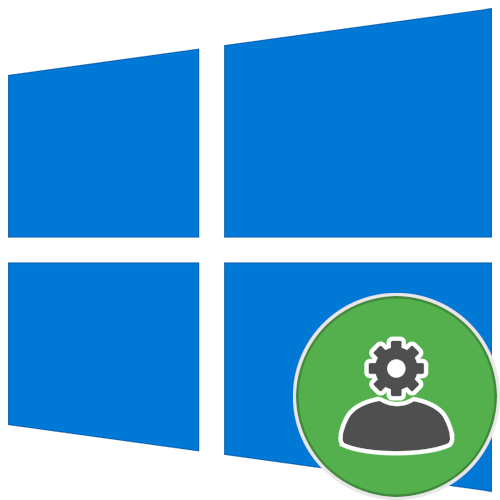
Крок 1: Активація облікового запису адміністратора
За замовчуванням обліковий запис адміністратора в Windows 10 прихована, але кожен користувач, що володіє підвищеними привілеями, здатний її активувати одним з декількох доступних способів.
Примітка! якщо ваш профіль не має прав адміністратора, попередньо їх потрібно буде отримати. Робиться це двома способами, кожен з яких описаний в окремій статті на нашому сайті. Перейдіть за посиланням нижче, щоб ознайомитися з викладеною там інформацією.
Детальніше: отримання прав адміністратора на комп'ютері з Windows 10
Спосіб 1 « " Локальні користувачі та групи»
Найпростіше активувати обліковий запис адміністратора через спеціальну утиліту, для цього буде потрібно виконати наступні дії:
- Відкрийте вікно " Управління комп'ютером»
будь-яким доступним способом. Наприклад, зробити це можна за допомогою пошукового запиту. Встановіть курсор у відповідне поле на панелі завдань, введіть
" управління комп'ютером»
, а потім в результатах видачі клікніть по однойменному додатком.
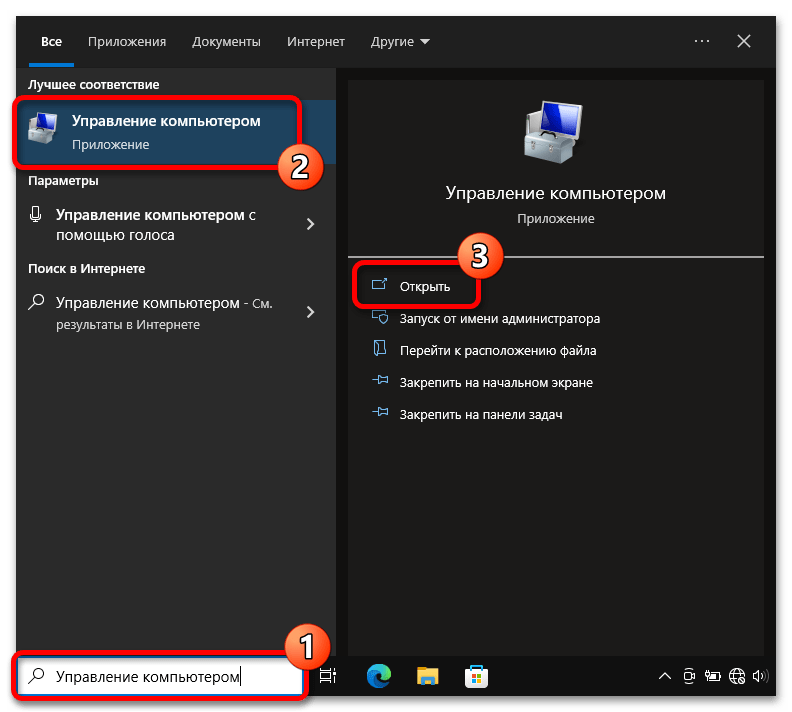
Читайте також: способи запуску "керування комп'ютером" у Windows 10
- У вікні, скориставшись навігацією в лівій частині інтерфейсу, перейдіть в розділ " Локальні користувачі та групи» , а потім в основній області відкрийте папку »користувачі" .
- У списку всіх акаунтів знайдіть «Адміністратор» і відкрийте його властивості. Для цього двічі клікніть лівою кнопкою миші по імені.
- У вікні, перебуваючи на вкладці»Загальні" , приберіть позначку з пункту " вимкнути обліковий запис» . Збережіть внесені зміни, клацнувши по кнопці " застосувати» , а потім «ОК» .
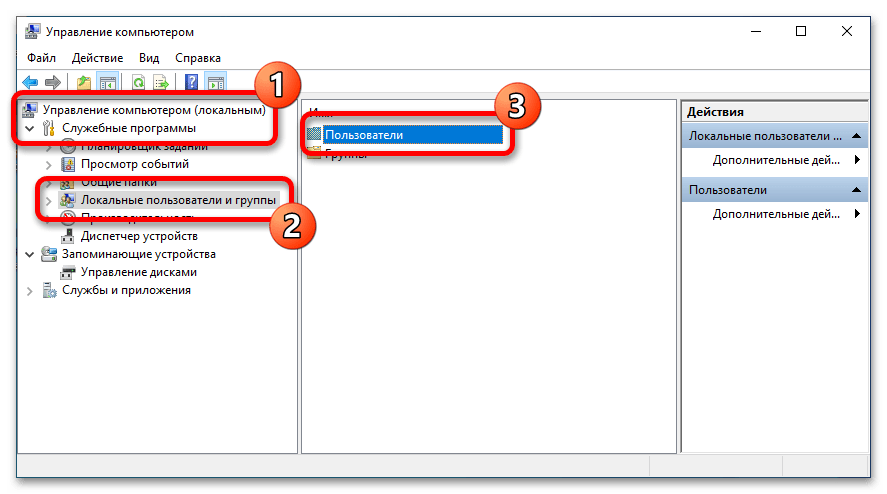
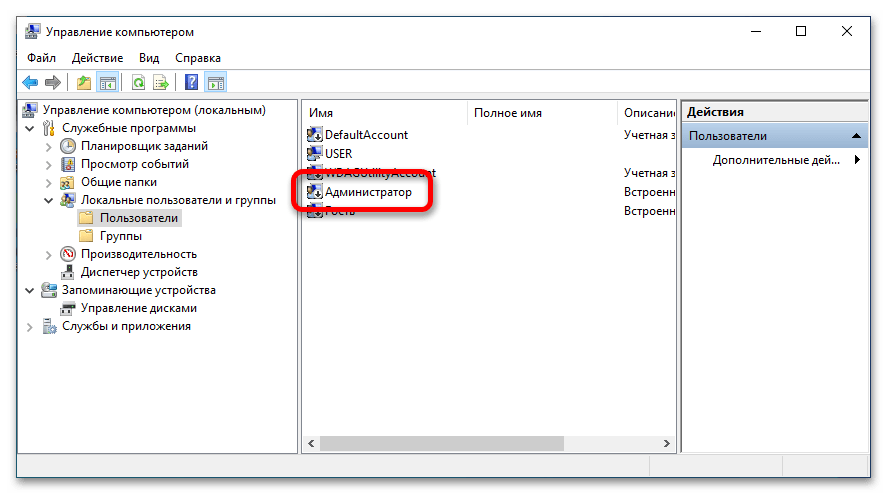

Після цього всі запущені вікна можна закрити і переходити до наступного кроку поточного керівництва.
Спосіб 2 « " Редактор локальних групових політик»
Активувати обліковий запис адміністратора в Windows 10 можна і через " Редактор локальних групових політик» . Це спеціальна утиліта, яка дозволяє вносити правки в роботу операційної системи шляхом зміни окремих її параметрів.
Важливо! цим способом можна скористатися тільки в тому випадку, якщо у вас редакція Windows 10 »корпоративна" або »Професійна" . Інакше зазначеної утиліти в операційній системі просто не буде.
- Відкривши " Редактор локальних групових політик»
будь-яким доступним способом. Найпростіше це зробити через вікно
" виконати»
. Спочатку викличте його натисканням комбінації клавіш
Win
+
R
, а потім введіть наведену нижче команду і натисніть на кнопку
«ОК»
.
gpedit.msc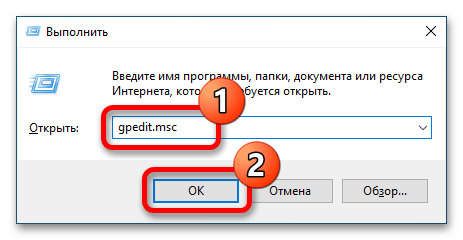
Читайте також: усі способи запуску "Редактора локальних групових політик" у Windows 10
- У вікні, скориставшись навігацією в лівій частині інтерфейсу, перейдіть за вказаною нижче шляху.
"конфігурація комп'ютера" → "конфігурація Windows" → "параметри безпеки" → "Локальні політики « → »параметри безпеки" - Перебуваючи в цільовій директорії, в списку всіх параметрів знайдіть " облікові записи: стан облікового запису & 039; Адміністратор & 039;» і клацніть по назві двічі лівою кнопкою миші, щоб відкрити властивості.
- У вікні пройдіть у вкладку " Параметр локальної безпеки» , переведіть перемикач у положення »увімкнено" , а потім клікніть по кнопці " застосувати» і »ОК" .
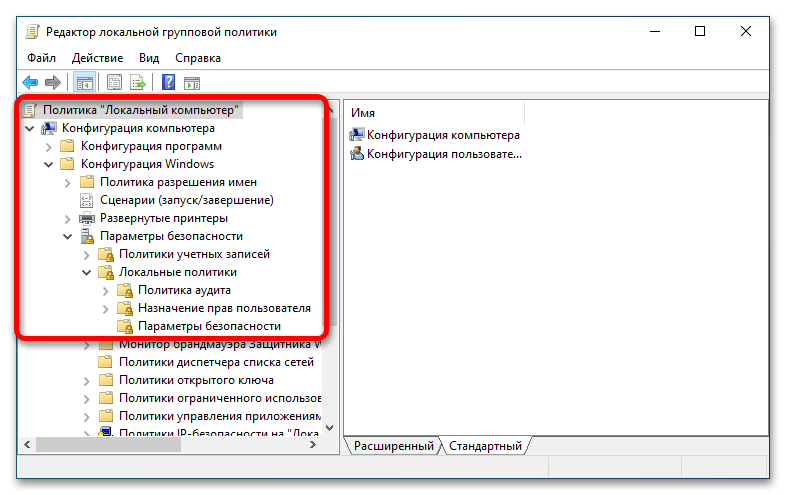
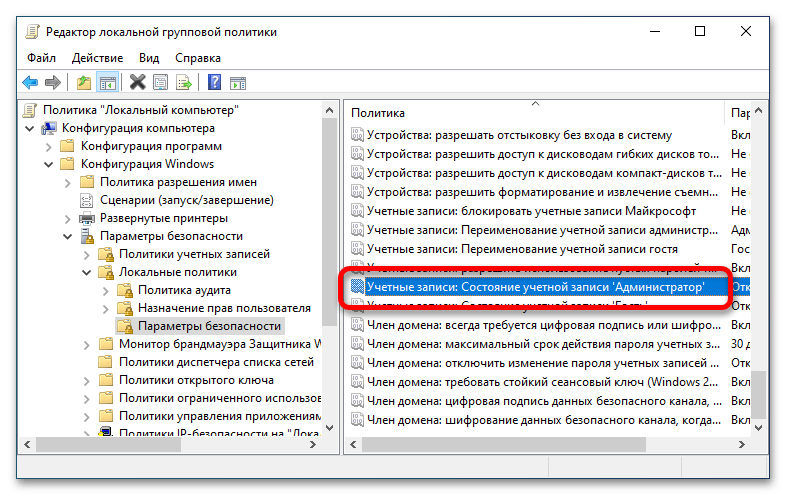
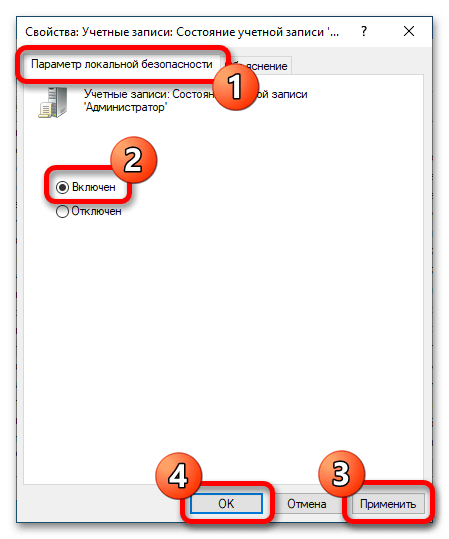
Після цього можна закрити всі вікна і переходити до наступного кроку поточної інструкції — обліковий запис адміністратора активована.
Спосіб 3 « " командний рядок»
Швидше за все включити профіль адміністратора можна шляхом введення спеціальної консольної команди. Всі дії в цьому випадку виконуються в " командний рядок» , запущеної від імені адміністратора. У Windows 10 зробити це можна різними способами, наприклад, через контекстне меню кнопки «Пуск» . Натисніть по ній правою кнопкою миші і виберіть " командний рядок (адміністратор)» .
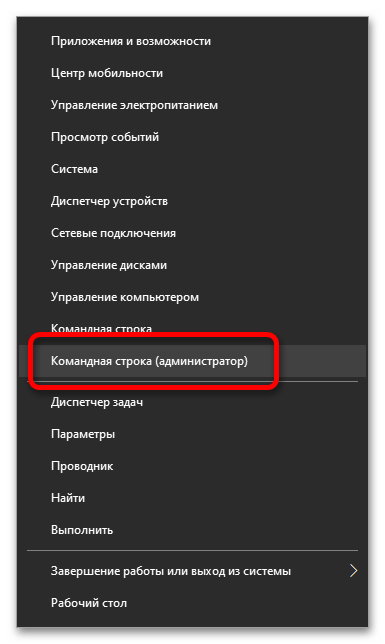
Читайте також: Запуск "командного рядка" від імені адміністратора
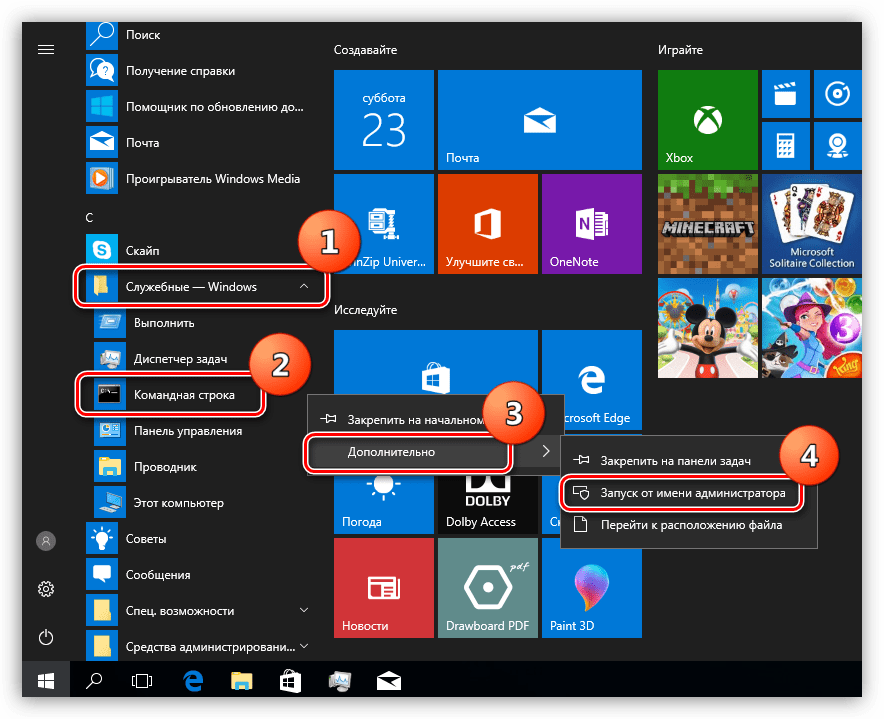
Після появи на екрані чорного вікна консолі необхідно ввести наведену нижче команду, щоб зробити активацію облікового запису адміністратора. Зверніть увагу, що при успішному її виконанні з'явиться відповідний напис. Це означатиме, що все зроблено вірно.
Net user адміністратор / active: yes
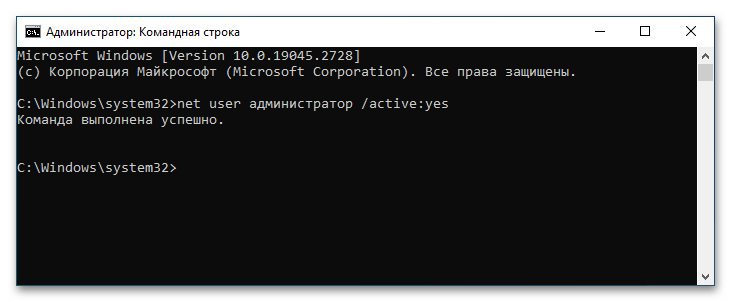
Крок 2: Вхід в обліковий запис адміністратора
Після того як обліковий запис адміністратора була активована, в неї можна увійти. Далі буде наведено спосіб, який передбачає, що ви спочатку перебуваєте в профілі звичайного користувача.
Відкрийте меню «Пуск» і клікніть один раз по іконці свого профілю в лівій частині інтерфейсу. У контекстному меню натисніть по рядку «Адміністратор» .
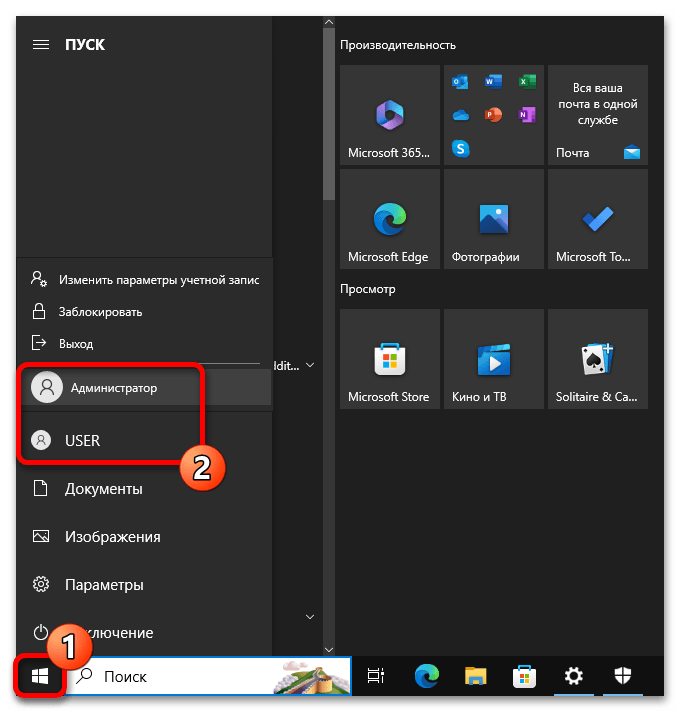
Після цього буде здійснено вихід з поточного облікового запису на початковий екран Windows 10. У лівій нижній частині виберіть аккаунт «Адміністратор» , а потім клацніть по кнопці »Увійти" .
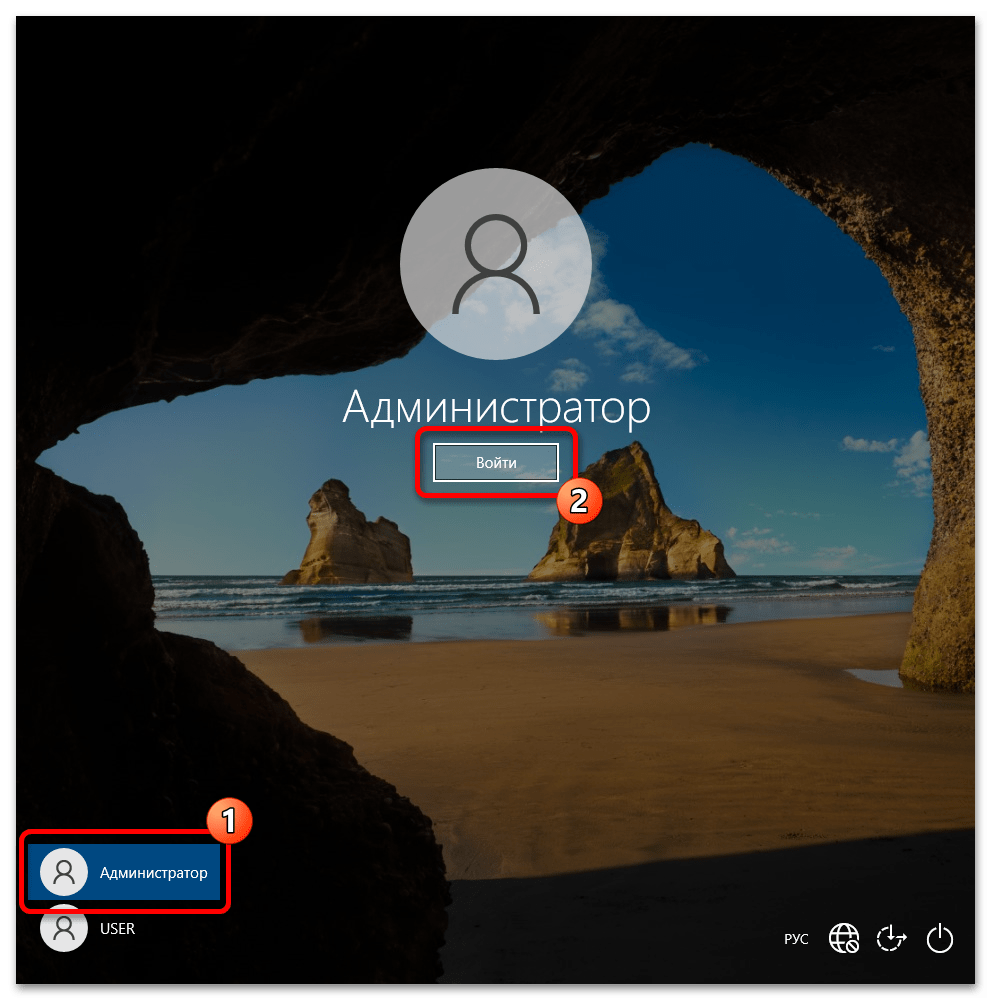
Відразу після цього буде здійснена авторизація в обліковий запис адміністратора. В майбутньому ці ж дії потрібно буде виконувати при запуску комп'ютера, кожен раз вибираючи відповідний профіль на вітальному екрані Windows 10